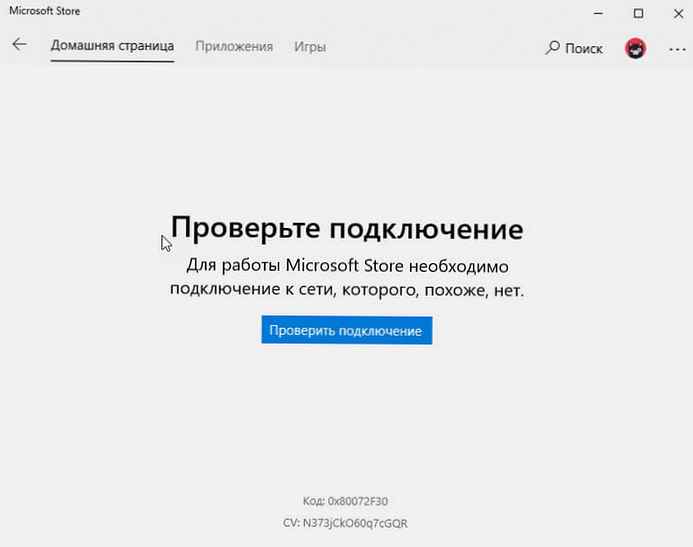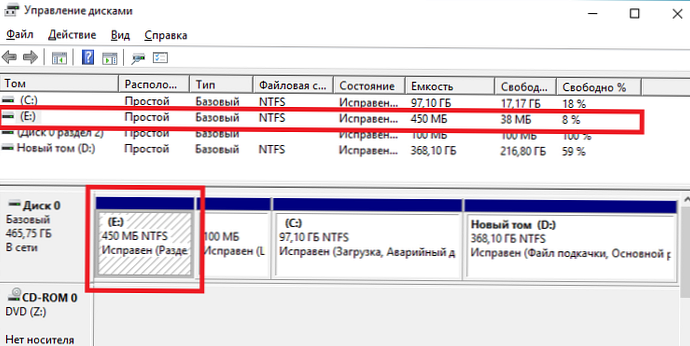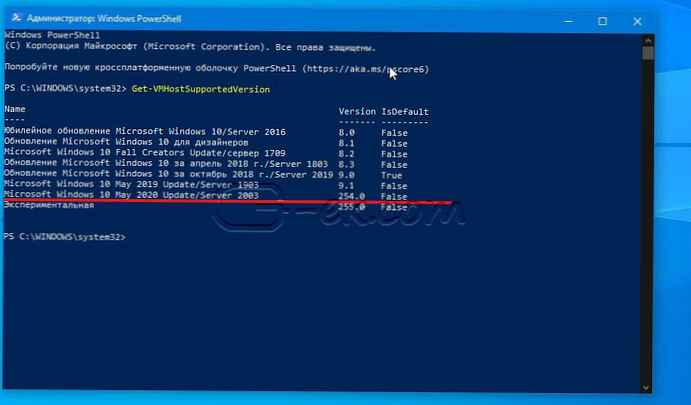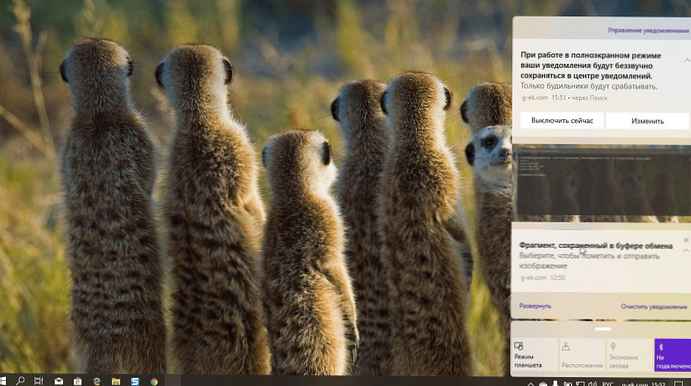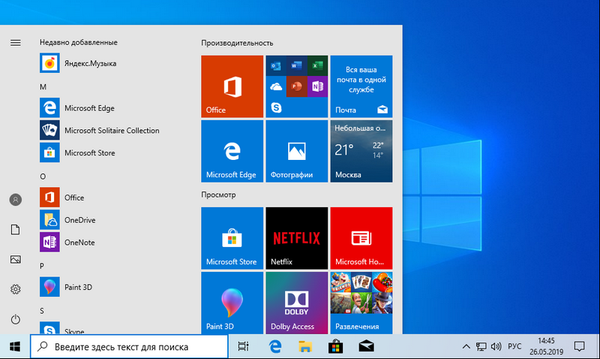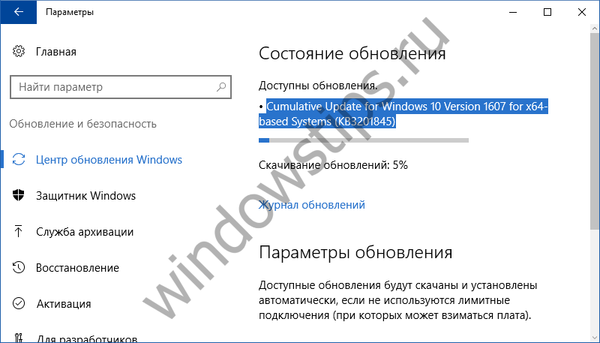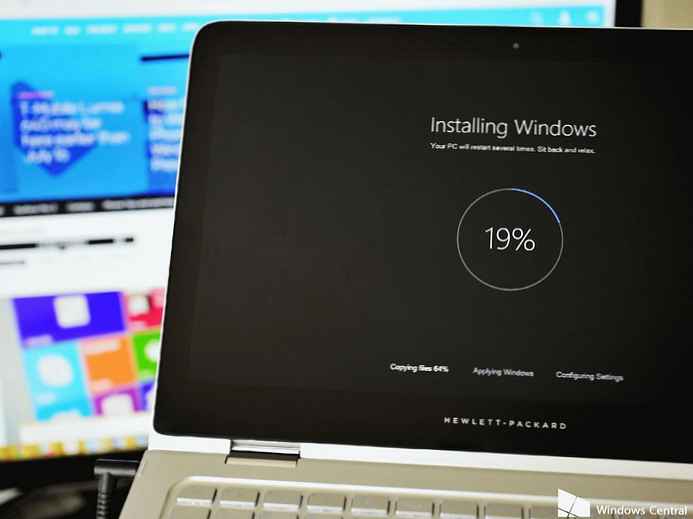
Pozitív változások vannak a Windows 10 1809 (2018. október) vonatkozásábanSpeciális indítási lehetőségek. Ha problémát tapasztal, és nincs más választása, mint a DVD / flash meghajtó segítségével megkezdeni a letöltést.
A Windows 10 Redstone 5 esetén az Advanced Launch Options képernyőn a nemrég telepített Windows 10 frissítések eltávolításának lehetősége van. Egy új lehetőség hasznos lehet, ha a számítógép nem indul el a frissítés telepítése után. Ha a „Hibaelhárítás” lehetőséget választja, akkor a következő ablakban csak a „Helyezze vissza a számítógépet az eredeti állapotába” opció áll rendelkezésre. Választhatta ezt a lehetőséget, és remélheti, hogy minden rendben lesz. A Windows 10, 1809-ben a Microsoft végül megváltoztatta.
Kövesse az alábbi utasításokat a szolgáltatásfrissítés eltávolításához, ha speciális indítási lehetőségeket használ, ha a Windows 10 nem indul.
További indítási lehetőségek, új lehetőség - Frissítés eltávolítása.
FONTOS: Ez a lehetőség csak a Windows 10 1809-es és újabb verziójában létezik..
Számos módon érhető el a kiegészítő indítási lehetőségek, bővebben a cikkben: 7 módszer az Advanced Windows 10 indítási lehetőségeinek megnyitásához.
1. lépés: Ha a számítógép nem indul, indítsa el a DVD / USB meghajtót a telepítéshez vagy visszaállításhoz.
2. lépés: A nyelvválasztó képernyőn nyomja meg a gombot "Next".
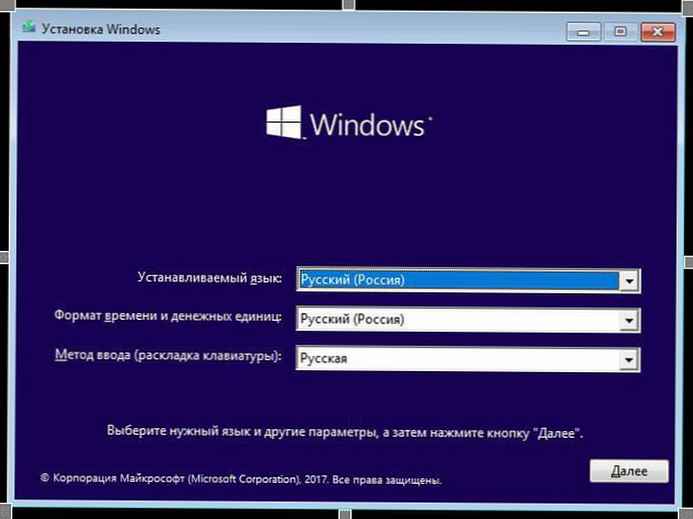
3. lépés: Az "Install" helyett kattintson a Rendszer-visszaállítás a bal alsó sarokban. A Windows 10 további indítási lehetőségekkel indul.
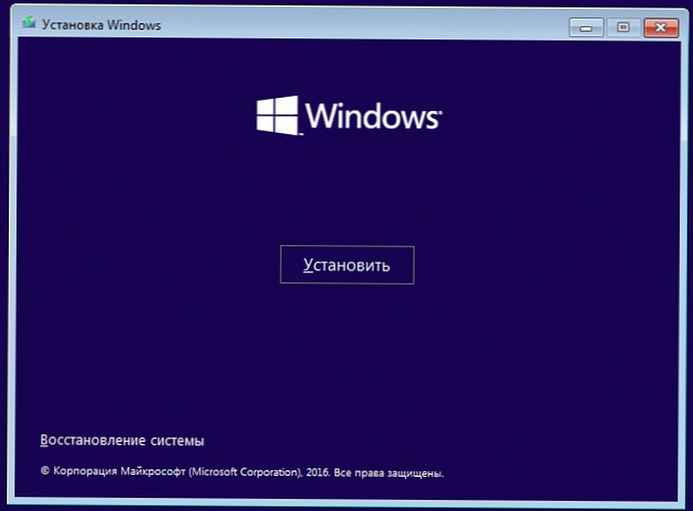
4. lépés: A képernyőn "Válasszon műveletet" kattintson a csempére „Hibaelhárítás”.

5. lépés: Kattintson a "Speciális beállítások" elemre "Az utolsó frissítés törlése".

Egy lehetőség kiválasztása után a számítógép újraindulhat.
6. lépés: Most ki kell választania a fiókját, majd be kell írnia a jelszót a folytatáshoz.
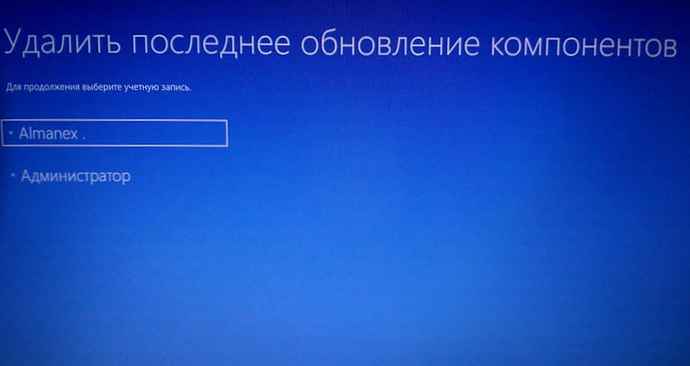
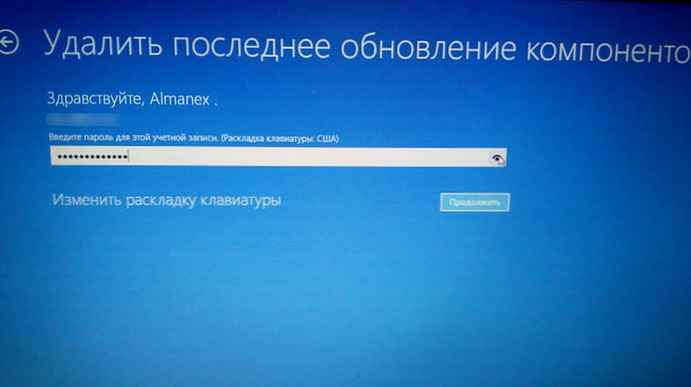
7. lépés: Végül nyomja meg a gombot "Frissítés eltávolítása", a nemrég telepített frissítések eltávolításának megkezdése.
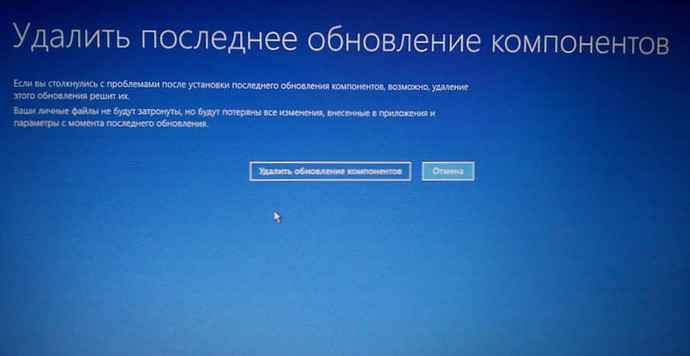
Ha úgy dönt, hogy eltávolítja a telepített szolgáltatásfrissítést, a Windows 10 visszaállítja az előző verziót. A személyes fájljait ez nem érinti..
Az eltávolítási idő 5-20 percig tarthat. A frissítések eltávolításakor a számítógép többször is újraindulhat. Akkor megjelenik egy zárolási képernyő.
minden!
Kumulatív frissítések esetén a kiegészítő indítási lehetőségekben a parancssorból való eltávolításuk már nem szükséges.
Ajánlott: Újdonságok a Windows 10 Redstone 5-ben (1809-es verzió): Új szolgáltatások és változások.